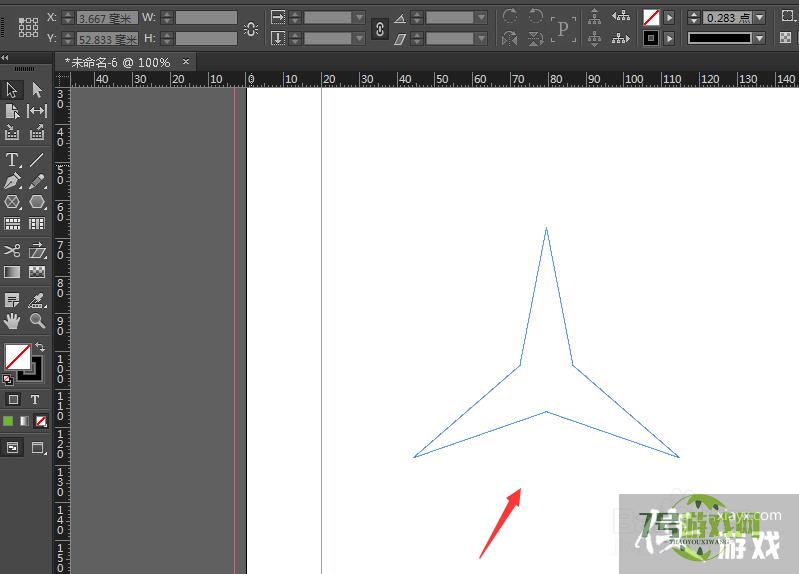ID中制作三角形形状方法【indesign】
来源:互联网 | 时间:2024-11-16 19:48:57
ID中制作三角形形状方法【indesign】1、新建画布,选择如图选项工具2、然后在空白文档上,点击一下调出属性3、将变数选择为3,然后确定建立4、这时候直接在画布上做出的就是三角形形状,如图5、如果按住shift键再做三角形,就会是等边三
ID中制作三角形形状方法【indesign】
1、新建画布,选择如图选项工具
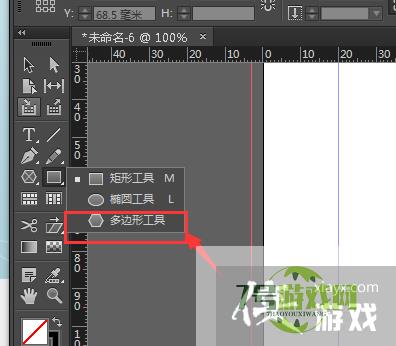
2、然后在空白文档上,点击一下调出属性
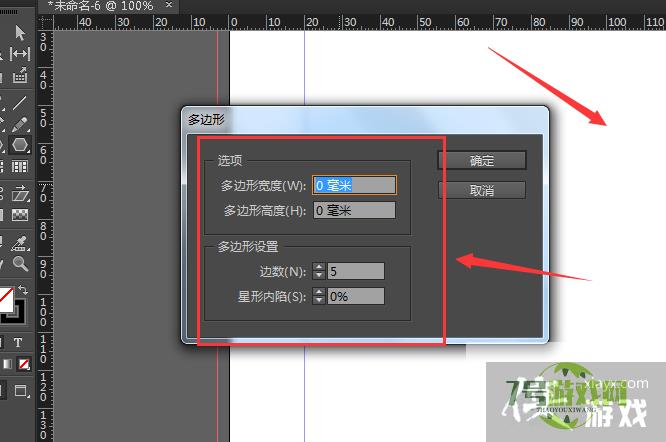
3、将变数选择为3,然后确定建立
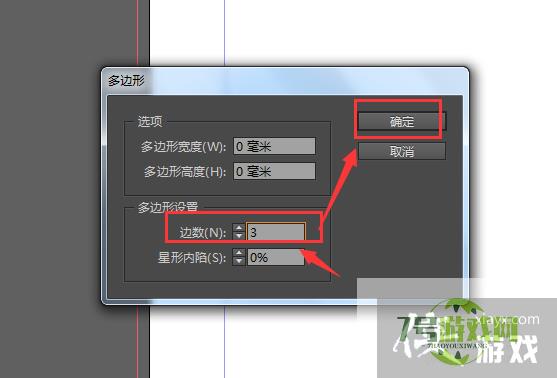
4、这时候直接在画布上做出的就是三角形形状,如图
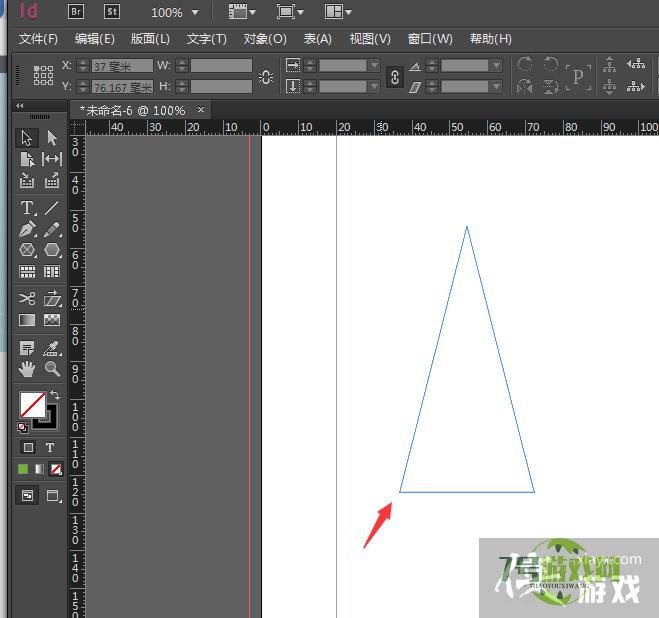
5、如果按住shift键再做三角形,就会是等边三角形
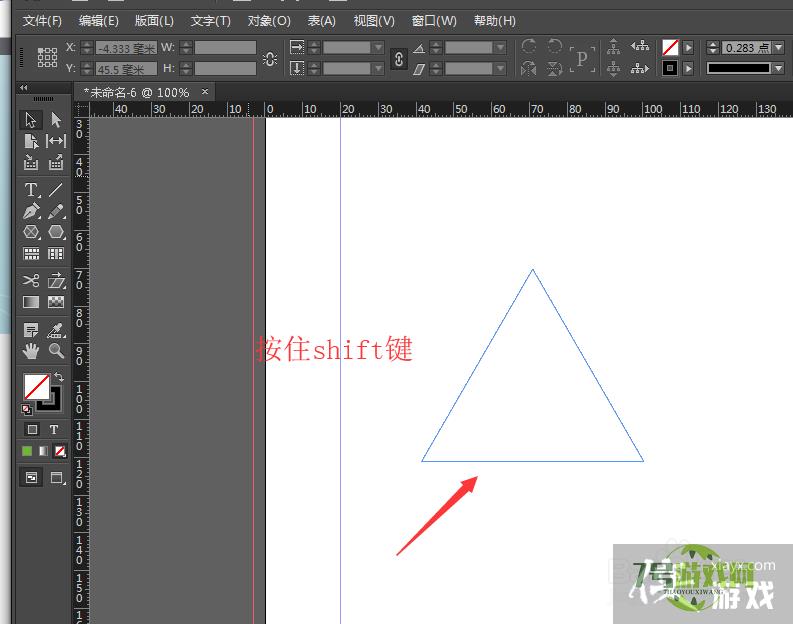
6、在属性中还有一个内陷属性,如果设置数值
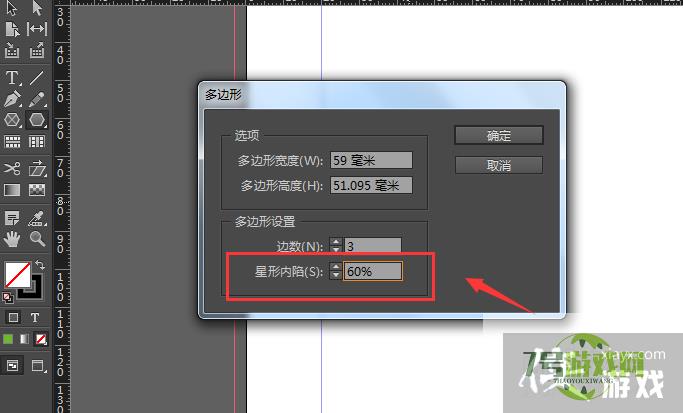
7、如图,在三角形的边就会向内部陷进去的效果。